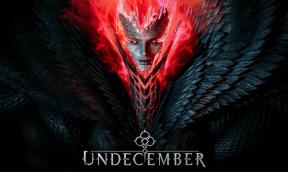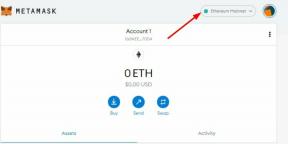Cara Memperbaiki Kesalahan Dalam Terdampar CE-34878-0 di PS4
Pertandingan / / August 05, 2021
Dalam hal video game kelangsungan hidup, Terdampar Jauh juga masuk dalam daftar yang memiliki grafik, gameplay, dan misi yang sangat baik. Ini dikembangkan dan diterbitkan oleh Beam Team Games untuk PlayStation 4, Xbox One, Microsoft Windows, macOS, dan Linux. Tidak perlu dikatakan bahwa setiap video game memiliki bug atau kesalahan yang tidak diharapkan pemain sama sekali. Namun, sebenarnya tidak ada hubungannya dengan kesalahan atau masalah dalam banyak kasus dan pengguna yang terpengaruh harus menunggu pembaruan tambalan untuk memperbaikinya. The Stranded Deep Error CE-34878-0 di PS4 adalah kesalahan lain yang dapat Anda perbaiki dengan mengikuti panduan di bawah ini.
Ini adalah salah satu masalah paling umum untuk pengguna konsol PlayStation 4 dan semua pengguna yang terpengaruh harus menyelesaikan kode kesalahan ini sedini mungkin. Kesalahan ini biasanya terjadi selama gameplay dan tiba-tiba game crash dengan kode kesalahan CE-34878-0 yang sangat membuat frustrasi karena gameplay dan pos pemeriksaan semuanya tidak akan disimpan dalam banyak kasus. Oleh karena itu, periksa panduan pemecahan masalah ini untuk menyelesaikan masalah ini.

Daftar Isi
-
1 Cara Memperbaiki Kesalahan Dalam Terdampar CE-34878-0 di PS4
- 1.1 1. Perbarui Perangkat Lunak PS4
- 1.2 2. Matikan Pengenalan Wajah
- 1.3 3. Pasang kembali HDD Asli
- 1.4 4. Inisialisasi PS4
Cara Memperbaiki Kesalahan Dalam Terdampar CE-34878-0 di PS4
Kami akan mencantumkan berbagai jenis tip untuk membantu Anda memperbaiki masalah tersebut. Perbaikan dasar melibatkan memulai ulang game sekali. Jika itu berhasil untuk Anda, maka Anda siap berangkat. Jika tidak, Anda dapat mengikuti metode di bawah ini untuk memperbaiki Kode Kesalahan CE-34878-0 di Playstation 4 Anda. Di sisi lain, jika PS4 Anda lambat, periksa langkah-langkahnya memperbaiki masalah PlayStation Lagging atau Perlambatan.
1. Perbarui Perangkat Lunak PS4
Mungkin saja Anda menggunakan perangkat lunak PlayStation 4 versi lama. Atau jika Anda belum mengupdate game dalam waktu yang cukup lama, maka itu mungkin memberikan satu atau dua kesalahan. Pembaruan baru dari game apa pun tidak hanya menambahkan fitur baru tetapi juga memperbaiki bug dan membawa peningkatan stabilitas. Jadi sangat disarankan untuk melakukannya. Ikuti petunjuk di bawah ini untuk melakukannya:
- Keluar dari game dan buka layar beranda PlayStation.
- Sekarang pilih game yang Anda mainkan dan tekan Pilihan tombol.
- Selanjutnya, pilih Memeriksa pembaruan. Tunggu beberapa saat hingga PlayStation menemukan pembaruan dan menerapkannya.
- Setelah selesai, klik Pengaturan opsi di bagian atas layar PlayStation.
- Pilih Perangkat Lunak Sistem opsi dan tunggu prosesnya selesai.
- Setelah selesai, mengulang kembali PlayStation Anda sekali. Ini harus memperbaiki Kode Kesalahan CE-34878-0. Jika tidak, ikuti metode selanjutnya yang diberikan di bawah ini.
2. Matikan Pengenalan Wajah
Jika memperbarui game serta PS4 tidak berhasil memperbaiki kesalahan Anda, Anda mungkin harus menonaktifkan fitur pengenalan wajah. Untuk melakukannya, ikuti petunjuk di bawah ini:
- Buka layar beranda Play Station dan pilih Pengaturan.
- Kemudian dari menu Setting, pilih Pengguna.
- Selanjutnya, pilih Pengaturan Login dan perhatikan Aktifkan Pengenalan Wajah pilihan.
- Nonaktifkan sakelar di sebelahnya.
Memperbaiki Kode Kesalahan CE-34878-0? Jika tidak, coba perbaikan berikutnya yang telah kami sebutkan di bawah ini.
3. Pasang kembali HDD Asli
Apakah Anda baru saja meningkatkan Hard Disk Drive di PlayStation 4? Jika ya, maka itu mungkin juga penyebab kode kesalahan yang disebutkan di atas. Oleh karena itu, disarankan untuk menginstal ulang HDD asli. Setelah melakukan hal yang sama, Anda harus dapat menangani PS4 Error CE-34878-0 dan selanjutnya memperbaikinya. jika tidak, coba metode selanjutnya yang disebutkan di bawah ini.
4. Inisialisasi PS4
Jika tidak ada metode di atas yang berhasil memperbaiki kesalahan PlayStation, maka inilah waktunya untuk menginisialisasi PS4 Anda. Tetapi sebelum Anda melakukannya, pastikan untuk membuat cadangan semua data. setelah selesai, ikuti langkah-langkah di bawah ini:
- Buka layar beranda Play Station 4 dan pilih Pengaturan.
- Selanjutnya, klik Inisialisasi.
- Terakhir, pilih Inisialisasi PS4 pilihan.
- Tunggu prosesnya selesai.
- Setelah selesai, coba jalankan game Stranded Deep lagi.
Kesimpulan
Jadi dengan itu, kami menyimpulkan panduan ini tentang cara memperbaiki Kode Kesalahan Dalam Terdampar CE-34878-0 di PS4 Anda. Beri tahu kami metode mana di atas yang berhasil memperbaiki masalah Anda. Namun, jika kesalahan masih berlanjut dan segera setelah Anda meluncurkan aplikasi apa pun, Anda disambut dengan kesalahan ini, maka silakan hubungi PlaDukungan yStation untuk membantu Anda.
Pembulatan, ini beberapa Tip dan Trik iPhone, Tip dan trik PC, dan Kiat dan Trik Android yang harus Anda periksa juga.
Subodh suka menulis konten apakah itu terkait teknologi atau lainnya. Setelah menulis di blog teknologi selama setahun, dia menjadi bersemangat tentang itu. Dia suka bermain game dan mendengarkan musik. Selain ngeblog, dia kecanduan dengan build PC game dan kebocoran ponsel cerdas.